Kā atrast un instalēt nezināmas ierīces draiveri
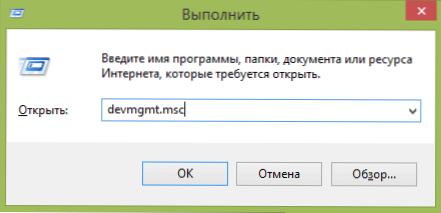
- 1774
- 141
- Alejandro Moen
Jautājums par to, kā atrast nezināmas ierīces vadītāju.1, Windows 7 vai XP Jums ir šāda ierīce, un jūs nezināt, kuru draiveri instalēt (jo nav skaidrs, kas tieši jums jāmeklē).
Šajā instrukcijā jūs atradīsit detalizētu skaidrojumu, kā atrast šo draiveri, lejupielādēt un instalēt to datorā. Es apsvēršu divus veidus - kā manuāli instalēt nezināmas ierīces draiveri (iesaku šo opciju) un tās automātisko instalēšanu. Visbiežāk situācija ar nezināmu ierīci rodas klēpjdatoros un monoblokos, ņemot vērā faktu, ka tām tiek izmantotas īpašas sastāvdaļas. Cm. Arī: vadītāji (kods 28) operētājsistēmā Windows 10 un Windows 7 (risinājums) nav instalēti ierīcei.
Kā uzzināt, kurš draiveris ir nepieciešams, un lejupielādēt to manuāli
Galvenais uzdevums ir noskaidrot, kurš draiveris ir nepieciešams nezināmai ierīcei. Tas būs jāveic šādi:
- Dodieties uz Windows ierīces pārvaldnieku. Es domāju, ka jūs zināt, kā to izdarīt, bet, ja pēkšņi nē, tad ātrākais veids ir nospiest Windows + R taustiņus uz tastatūras un ievadīt Devmgmt.MSC
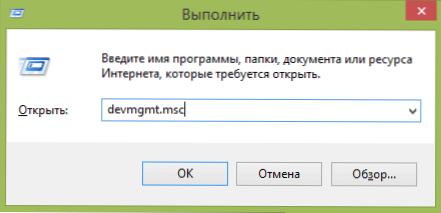
- Ierīces dispečerā nezināmajā ierīcē noklikšķiniet uz pogas Pareizā pele un noklikšķiniet uz "Properties".
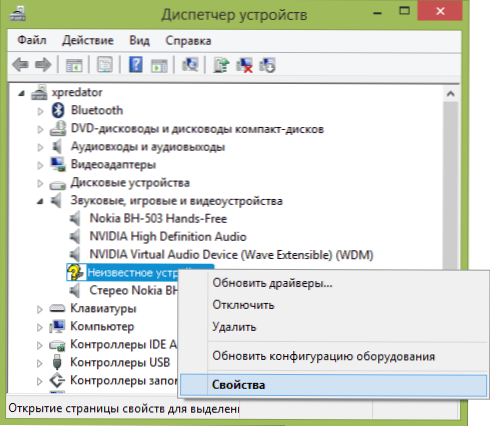
- Rekvizītu logā dodieties uz cilni "Informācija" un laukā "Īpašums" atlasiet "Equipment Pubes".

Nezināmas ierīces aprīkojumā vissvarīgākais, kas mūs interesē, ir Ven (ražotājs, pārdevējs) un Dev (ierīce, ierīce). Tas ir, no ekrānuzņēmuma, mēs iegūstam VEN_1102 un DEV_0011, pārējā informācija, meklējot draiveri.
Pēc tam, bruņojies ar šo informāciju, mēs dodamies uz vietni https: // Devid.Informācija/ un ievadiet šo rindiņu laukā meklēšanai. Vietnē DRP ir līdzīga meklēšana.Su (un viņš atrod dažas ierīces, kas ir Devidas.Informācija neredz).
Tā rezultātā mums būs informācija:
- Ierīces nosaukums
- Aprīkojuma ražotājs
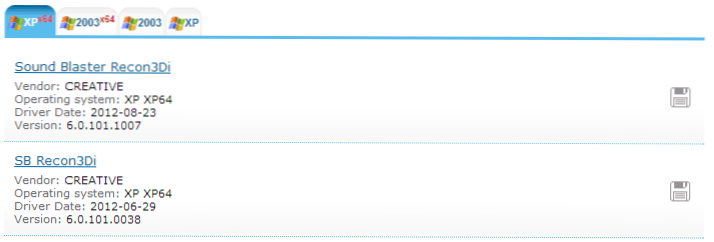
Turklāt jūs redzēsit saites, kas ļauj lejupielādēt draiveri, bet es iesaku to lejupielādēt no ražotāja oficiālās vietnes (papildus meklēšanas rezultātiem, iespējams, nav draiveri operētājsistēmai Windows 8 un Windows 7). Lai to izdarītu, vienkārši ievadiet ražotāja un jūsu aprīkojuma nosaukuma meklēšanu Google vai Yandex vai vienkārši dodieties uz datora vai klēpjdatoru ražotāja oficiālo vietni. Piezīme: Ja jums ir instalēts Windows 11 vai Windows 10, un autovadītāji tiek uzrādīti ražotāja oficiālajā vietnē tikai iepriekšējām OS versijām, tie parasti darbojas pareizi jaunākās sistēmās.
Nezināmas ierīces draivera automātiska uzstādīšana
Ja kāda iemesla dēļ iepriekš minētā opcija jums šķiet sarežģīta, varat lejupielādēt nezināmas ierīces draiveri un instalēt to automātiskā režīmā, izmantojot draiveru komplektu. Es atzīmēju, ka dažiem klēpjdatoru modeļiem monobloki un vienkārši komponenti var nedarboties, tomēr vairumā gadījumu instalācija ir veiksmīga.
Šodien autovadītāju automātiskai uzstādīšanai es iesaku izmantot Snappy draivera instalētāja utilītu.
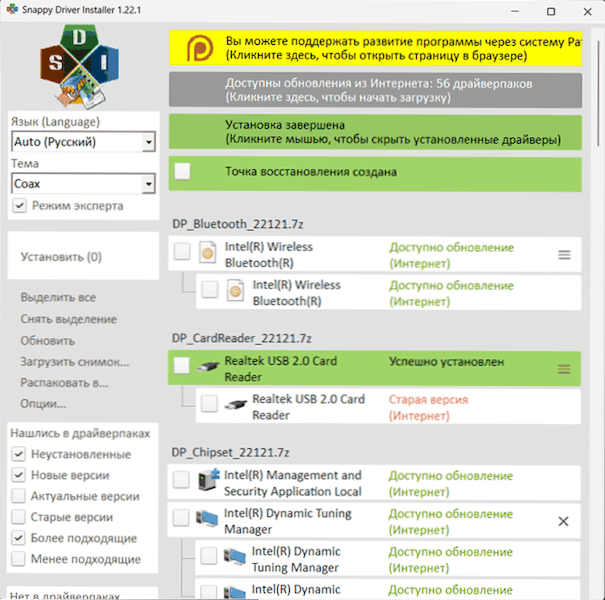
Starp citu, šīs programmas vietnē varat atrast arī nezināmas ierīces ražotāju un nosaukumu, meklējot Ven un Dev parametrus.
- « Datu atkopšanas programma Android Mobisaver bezmaksas
- Kā iegūt saknes tiesības uz Android Kingo saknē »

